Azure-Bildergalerie
Eine Bildergalerie mit Dateihosting auf Azure Blob Storage
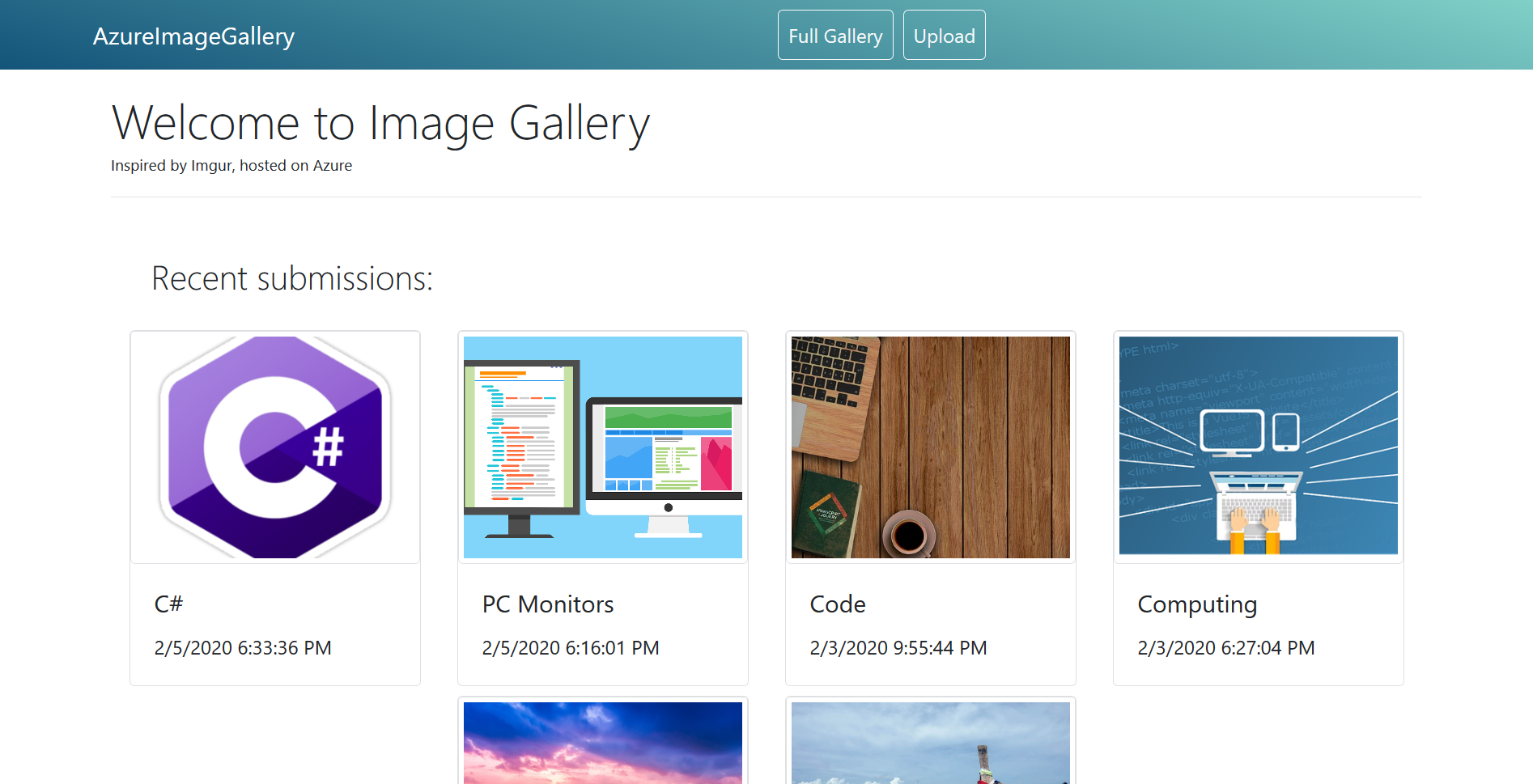
Eine Demo der Anwendung finden Sie unter folgendem Link: AzureImageGallery Derzeit offline, um eine neue Hosting-Site zu finden.
Dies ist eine Full-Stack-Anwendung, die C#/ASP.Net Core als Bildergalerie verwendet und Dateien in einen Azure-Blob-Speichercontainer hochlädt und liest. Bilder verfügen über umfassende Funktionen zum Erstellen, Bearbeiten und Löschen.
Eine SQL-Datenbank liest einen URI für die tatsächliche Datei im Container des Speicherdienstes und stellt sie über die Webansicht bereit, wodurch der Platzbedarf (und die Kosten) in einer relationalen Datenbank reduziert werden.
Azure-Image-Gallery ist ein N-Tier-Projekt, das drei Hauptprojektebenen enthält:
AzureImageGallery.Web enthaltene MVC-Webanwendung.AzureImageGallery.Data .AzureImageGallery.Services . Um diese Anwendung zu verwenden:
~ $ git clone https://github.com/johnmcraig/azure-image-gallery Sammeln Sie dann alle fehlenden NuGet-Pakete und stellen Sie die Projektdateien mit dem DotNet-Befehl dotnet restore (oder Build in Visual Studio) wieder her.
Anschließend benötigen Sie ein Azure-Konto mit einem Blob Storage-Dienst. Rufen Sie die Verbindungszeichenfolge aus den Kontoinformationen unter „Zugriffsschlüssel“ ab und übergeben Sie sie dann in der JSON-Datei mit Benutzergeheimnissen oder Anwendungseinstellungen als: { "AzureStorageConnectionString": "YourActualKey" } .
Wenn Sie außerdem keine appsettings.json -Datei haben, müssen Sie eine erstellen.
Stellen Sie sicher, dass Sie entweder Visual Studio Secret Manager oder die dotnet -Befehlszeile verwenden, um das obige JSON-Objekt (ab Punkt 3) hinzuzufügen, damit die CloudStorage-Klasse und -Methoden mithilfe dieser Zeichenfolge eine Verbindung herstellen können.
Wenn sich die Anwendung zum ersten Mal im Entwicklungsmodus befindet, wird eine SQLite-Datenbank erstellt und zu Testzwecken werden einige Bilder in die Datenbank eingefügt.